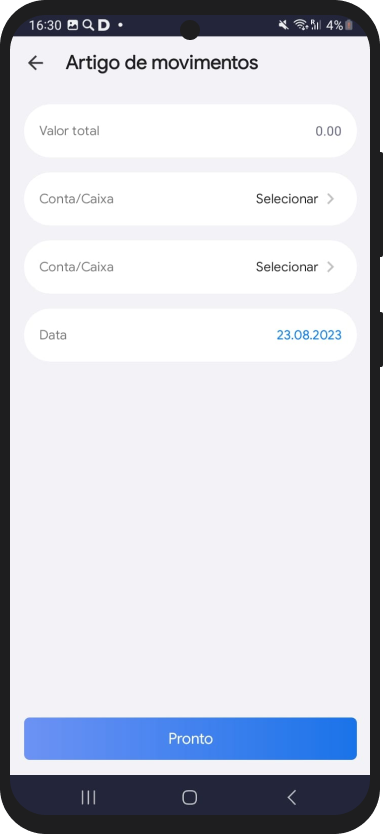Finanças no aplicativo DIKIDI Business
Last modified:
Para acessar a seção de Finanças, clique em Controle - Finanças.
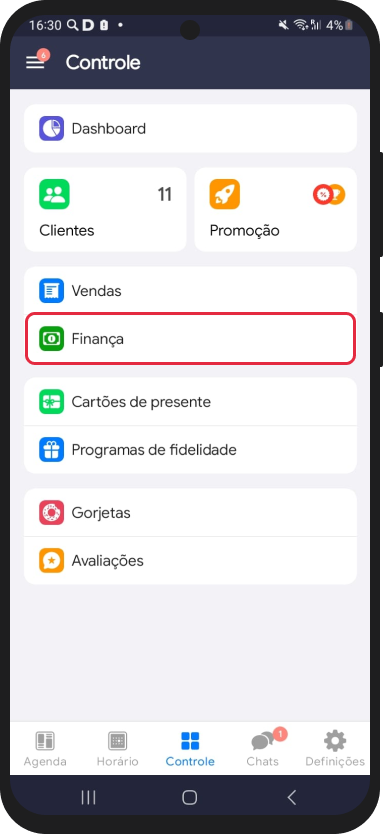
Nossa funcionalidade permite que você visualize seus ganhos durante um período selecionado. Além disso, é simples e preciso manter uma contabilidade separada para o fluxo de caixa. Controle suas entradas e saídas de dinheiro, faça transferências para diferentes locais de armazenamento. Você poderá separar os fluxos de caixa em dinheiro e não monetários.
A contabilidade separada das finanças ajuda a distribuir receitas e despesas por itens separados, o que permite manter uma contabilidade de alta qualidade por finalidade. Gráficos de Receitas e Despesas ajudam a analisar o fluxo de caixa, permitindo uma melhor alocação de recursos e contabilização dos saldos.
Atenção! Para garantir que todas as receitas dos serviços sejam refletidas em um relatório financeiro, não se esqueça de marcar os pagamentos das visitas nas marcações de clientes.
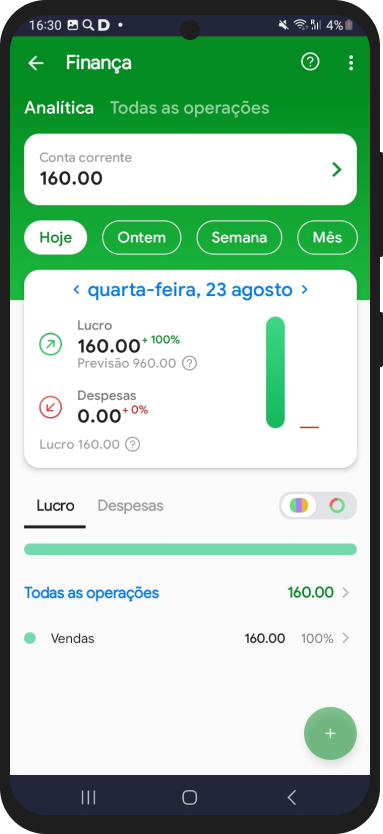
Adicionando operações
Todas as operações são criadas usando o sinal de "+" no canto inferior direito.
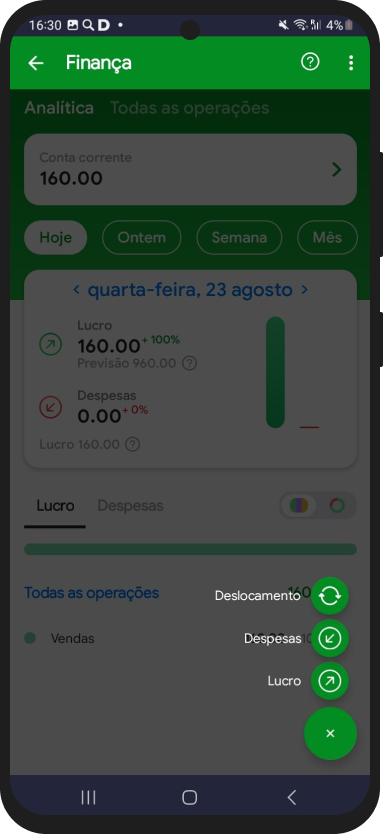
Adicionar uma Receita
Para adicionar uma Receita a um caixa/conta, clique no sinal de "+" no canto inferior direito e selecione Receita/Lucro.
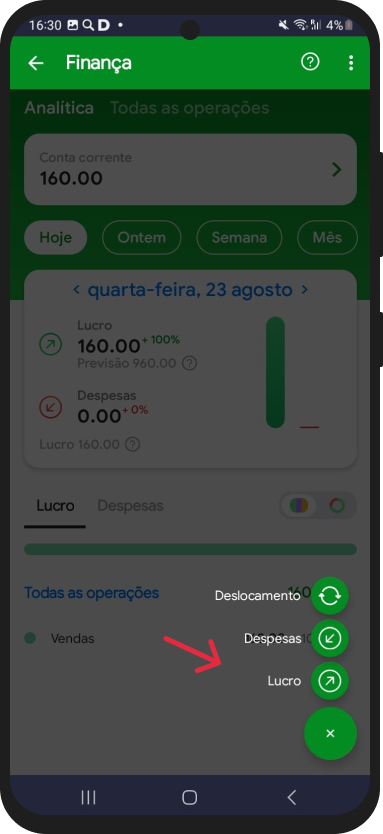
Em seguida, indique de quem veio essa receita, para onde ela irá (para um caixa ou conta), e também indique um item de fluxo de caixa (para qual finalidade o dinheiro foi recebido) e o valor.
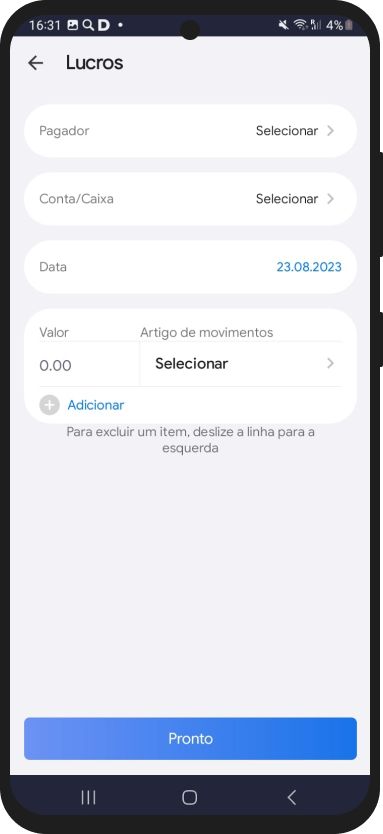
Adicionar uma Despesa
Para criar uma Despesa a partir de um caixa/conta, clique no sinal de "+" no canto inferior direito e selecione Despesa.
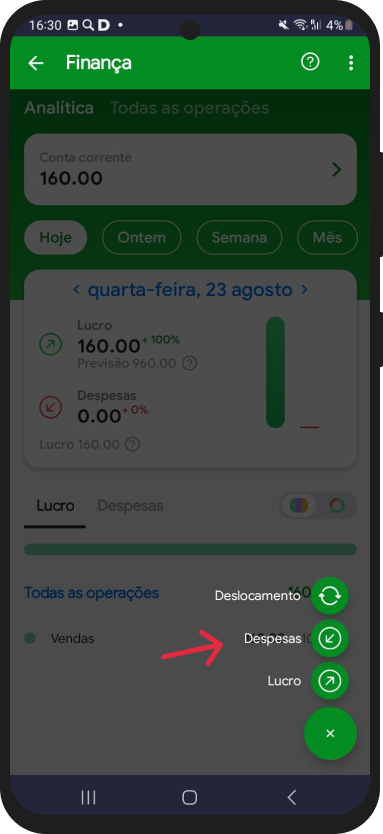
Em seguida, indique para quem você está dando dinheiro, de onde ele vem (de um caixa ou conta), e também indique um item de fluxo de caixa (para qual finalidade o dinheiro foi recebido) e o valor.
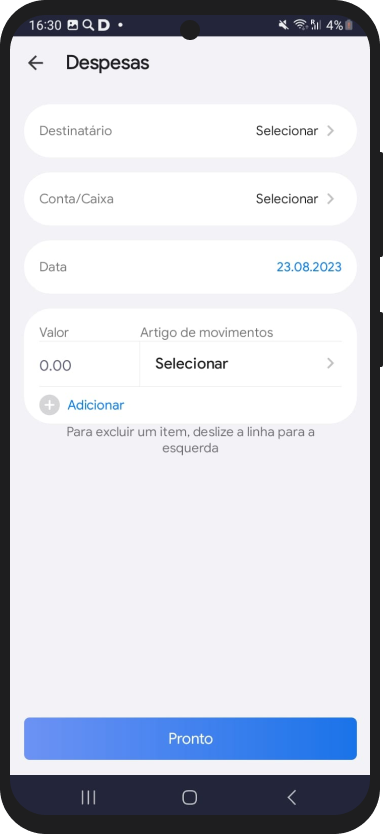
Além disso, na seção de Fluxo de Caixa, você pode fazer transferências entre seus caixas/contas.
Para fazer uma transferência, clique no sinal de "+" no canto inferior direito e selecione Transferência.
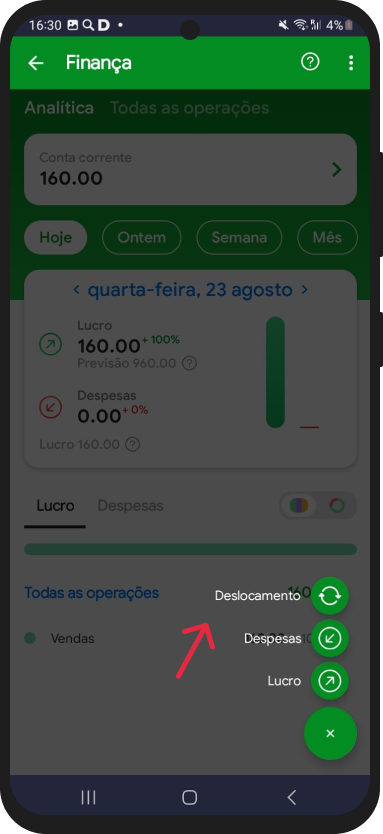
Em seguida, selecione de onde/para onde você deseja transferir o dinheiro e o valor da transferência.